
Laatst geupdate op

Wilt u een naadloze afspeelervaring van de nummers in uw afspeellijsten? Hier leest u hoe u kunt crossfaden op Spotify op desktop- en mobiele apparaten.
Spotify biedt verschillende manieren om je muziekervaring te regelen. Een van de beste is crossfade, waarmee je nummers achter elkaar kunt afspelen zonder pauze ertussen.
Meestal nemen de producers bij het luisteren naar een heel album een automatische crossfade tussen tracks op. Als u echter afspeellijsten hebt gemaakt, geeft u er misschien de voorkeur aan dat het ene nummer in het andere overloopt voor een ononderbroken afspeelervaring.
Deze crossfade-functie is niet standaard ingeschakeld, maar we laten u met de onderstaande stappen zien hoe u kunt crossfaden op Spotify.
Crossfaden op Spotify Desktop
U kunt de crossfade-functie op zowel uw desktop als mobiele apparaten inschakelen.
Gebruik de volgende stappen om crossfade in de Spotify-desktopapp in te schakelen:
- Start de Spotify-app op uw bureaublad en klik op de pijl omlaag naast uw accountnaam.
- Kies uit het menu Instellingen.
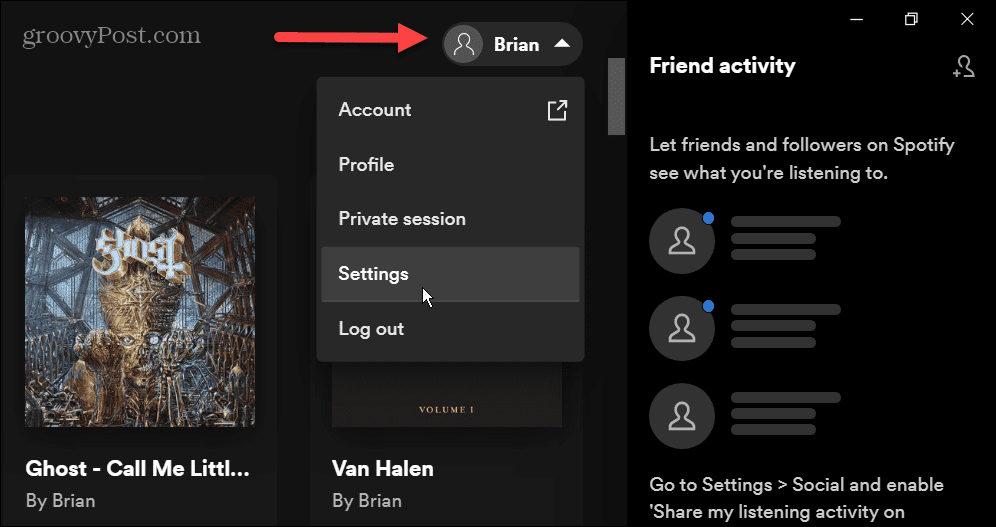
- Scroll naar beneden op de Instellingen menu en klik op Toon geavanceerde instellingen.
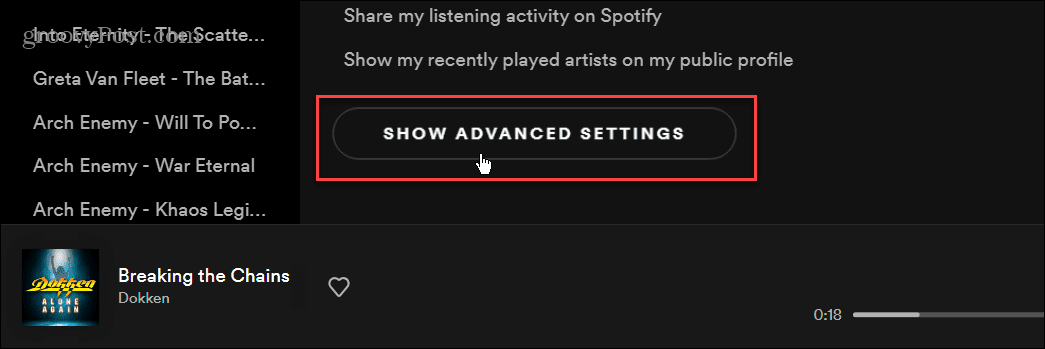
- Klik vervolgens op de schakelaar naast Crossfade-nummers onder de Afspelen sectie om de functie in te schakelen.
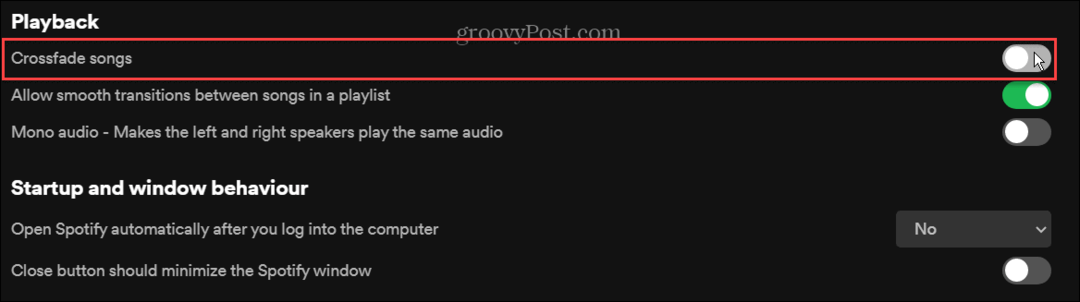
- Nu de Crossfade-functie is ingeschakeld, kunt u de schuifregelaar aanpassen om in te voeren hoe twee tracks crossfaden. U kunt elke waarde van 0-12 seconden selecteren.
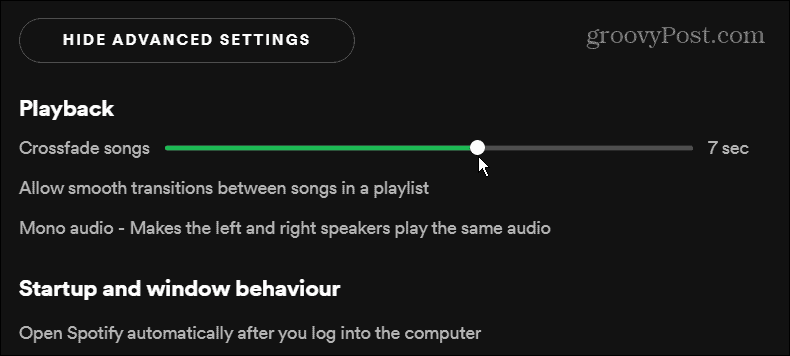
Er is geen perfecte setting hiervoor, aangezien ieders smaak verschilt. U kunt verschillende instellingen inbellen voor de trial and error-benadering. Als u niet meer wilt crossfaden, draait u de schakelaar om om het uit te schakelen.
Crossfaden op Spotify Mobile
Met Spotify kun je ook muziektracks crossfaden op je telefoon of tablet.
Ga als volgt te werk om te crossfaden op de mobiele versie van Spotify:
- Start de Spotify-app op je telefoon of tablet en tik op Instellingen (tandwielpictogram) bovenaan.
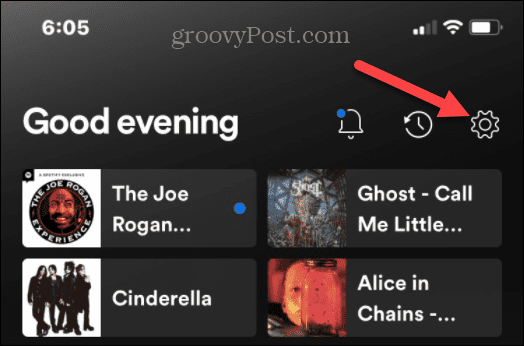
- Veeg omlaag en tik op Afspelen uit het menu Instellingen.

- Tik op de Crossfade-schuifregelaar en pas deze aan tussen nul seconden en 12 seconden.
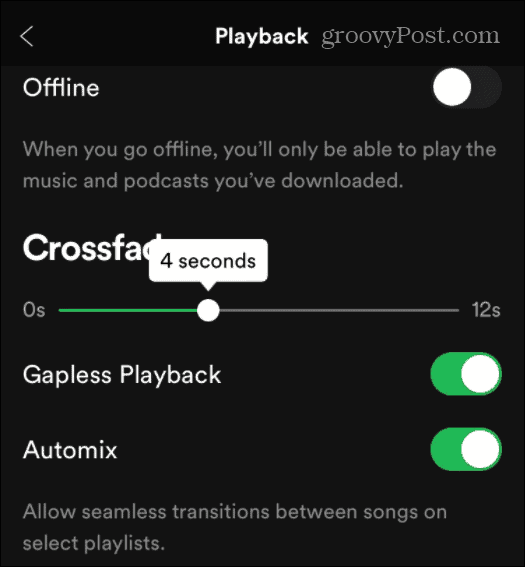
Muziek afspelen op Spotify
Je wilt misschien niet altijd ononderbroken afspelen van nummers, dus je kunt het uitschakelen als je het niet leuk vindt. Het is een voorkeursinstelling, dus je zult moeten experimenteren met crossfade-instellingen om het te krijgen zoals je wilt.
Natuurlijk zijn er verschillende andere opties voor het afspelen van muziek, zoals: Spotify luider maken. Het is ook niet alleen voor streaming; jij kan speel je eigen muziekbestanden af op Spotify, wat perfect is voor offline gebruik. Je kan ook verander Spotify-afspeellijstafbeeldingen en afspeellijsten overzetten naar een nieuw account.
Niets is echter perfect en soms begint Spotify zich te gedragen. In dat geval wil je repareer het als Spotify blijft stoppen. Of, als blijkt dat Spotify niet biedt wat je nodig hebt, kun je verwijder je Spotify-account.
Hoe u uw productsleutel voor Windows 11 kunt vinden
Als u uw productsleutel voor Windows 11 moet overdragen of alleen nodig hebt om een schone installatie van het besturingssysteem uit te voeren,...
Hoe de cache, cookies en browsegeschiedenis van Google Chrome te wissen
Chrome doet uitstekend werk door uw browsegeschiedenis, cache en cookies op te slaan om uw browserprestaties online te optimaliseren. Haar is hoe te...
Prijsvergelijking in de winkel: hoe u online prijzen kunt krijgen terwijl u in de winkel winkelt
Kopen in de winkel betekent niet dat je hogere prijzen moet betalen. Dankzij prijsaanpassingsgaranties kunt u online kortingen krijgen tijdens het winkelen in...
Een Disney Plus-abonnement cadeau doen met een digitale cadeaukaart
Als je van Disney Plus hebt genoten en het met anderen wilt delen, kun je als volgt een Disney+ Gift-abonnement kopen voor...



